 Windows 11でマウスの設定を変更して快適に操作しよう!
Windows 11でマウスの設定を変更して快適に操作しよう!

Windows 11のパソコンを使っているのですが、マウスポインターの動きを速くしたいです。どうやって設定すれば良いのでしょうか?
(公開日:2024年7月10日)
マウスポインターの移動速度を上げたいのですね。マウスポインターの速度は「設定」画面から変更することができます。他にもマウスポインターの色やデザインも変更することができますよ。
※画面例はWindows 11のものです。
マウスの設定を変更してマウスを使いやすくしよう!
1.マウスの設定で変更できる内容は?

-
「設定」画面からは、マウスポインターの移動速度やマウスホイールのスクロール量の設定を変更することができます。

-
マウスポインターの色や大きさの設定も変更できます。マウスポインターが小さすぎて見えづらい場合や、マウスポインターに色をつけたい場合はマウスポインターのスタイルを変更すると良いでしょう。

-
「フォルダーオプション」の設定画面からは、ファイルを開く際のシングルクリックとダブルクリックの設定を切り替えることができます。

-
マウスの設定を自分好みの設定に変更してパソコンを快適に操作しましょう。
2.操作手順

-
マウスの設定を変更する手順は以下のとおりです。
〇 マウスポインターの速度を変更する手順
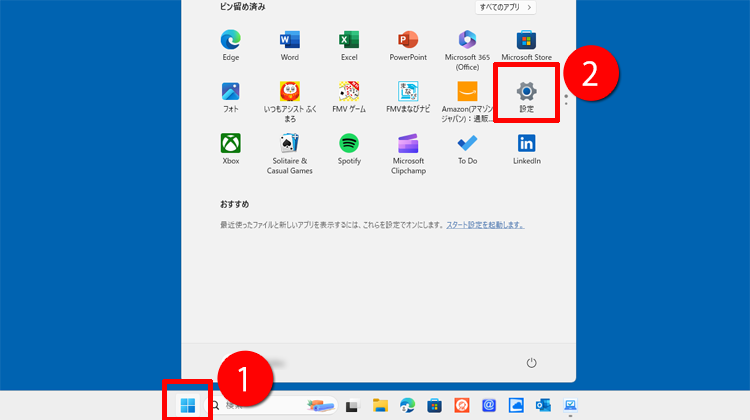
「スタート」ボタン→「設定」の順にクリックします。
※「設定」がない場合は、右上の「すべてのアプリ」から「設定」をクリックします。

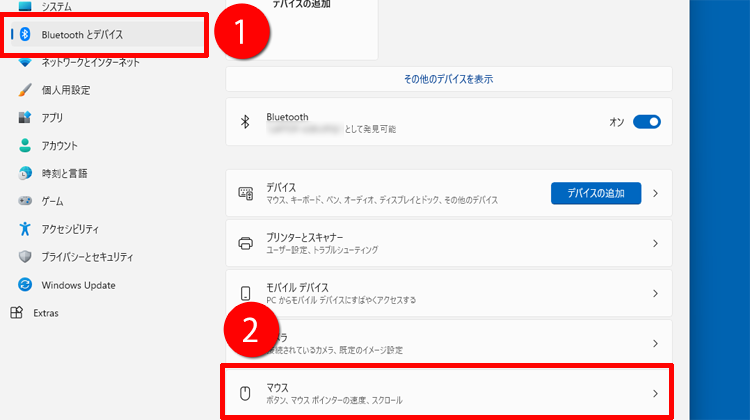
「Bluetoothとデバイス」→「マウス」の順にクリックします。
※「マウス」が表示されていない場合は、画面を下にスクロールします。

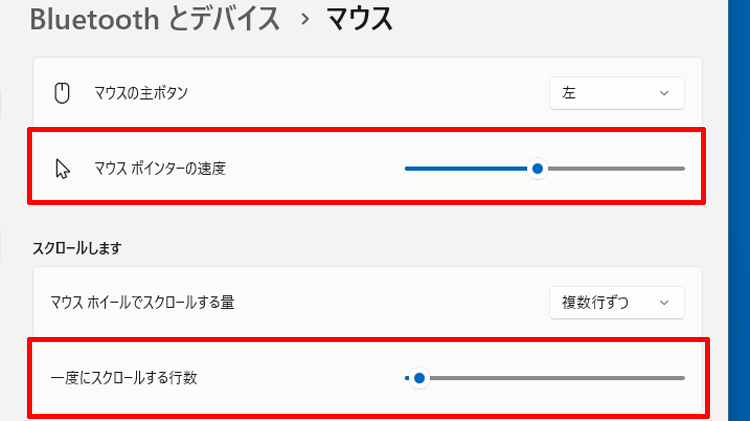
「マウスポインターの速度」のスライダーを左右に動かして速度を調節できます。「一度にスクロールする行数」のスライダーでスクロール量を調節できます。
〇 マウスポインターの大きさやデザインを変更する手順
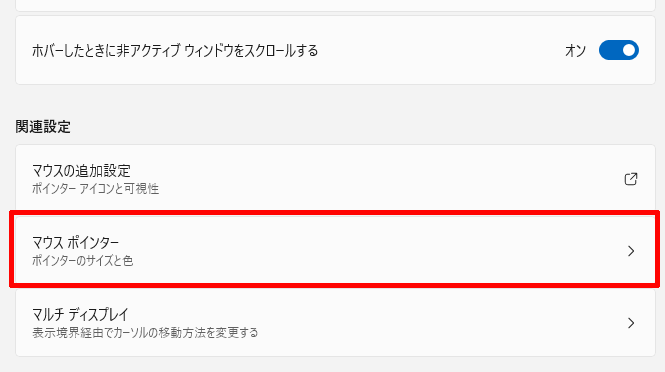
「マウスポインターの速度を変更する手順」と同様に「スタート」ボタン→「設定」→「Bluetoothとデバイス」→「マウス」の順にクリックしてマウスの設定画面を開きます。
画面下にある「マウスポインター」をクリックします。

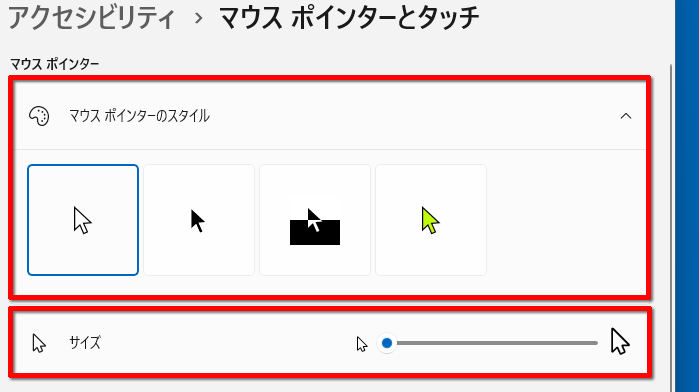
「マウスポインターのスタイル」、「サイズ」でマウスポインターのスタイルやサイズを変更できます。
※「マウスポインターのスタイル」の下にマウスポインターのデザインが表示されていない場合は、「マウスポインターのスタイル」をクリックすると表示されます。

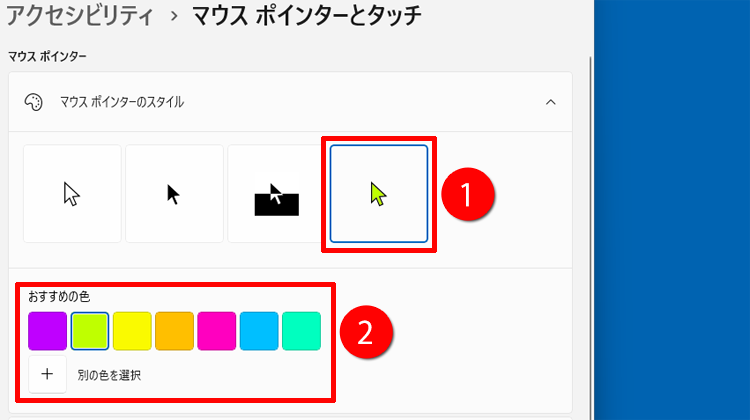
「マウスポインターのスタイル」の右側にある「カスタム」をクリックすると、マウスポインターの色を変更できます。
〇 シングルクリック/ダブルクリックを切り替える手順
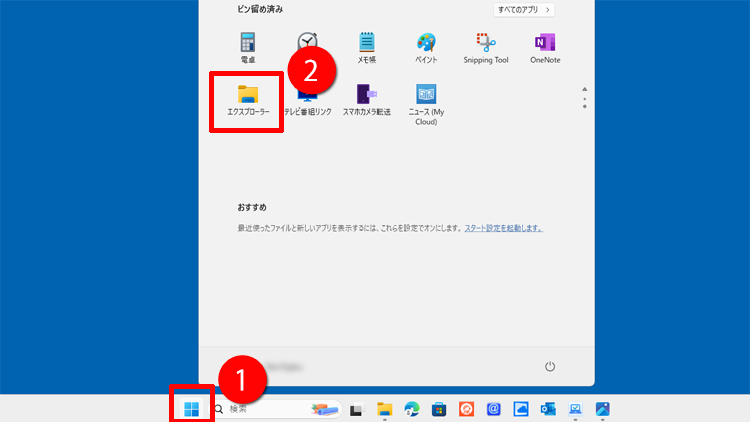
「スタート」ボタン→「エクスプローラー」の順にクリックします。
※「エクスプローラー」がない場合は、右上の「すべてのアプリ」から「エクスプローラー」をクリックします。

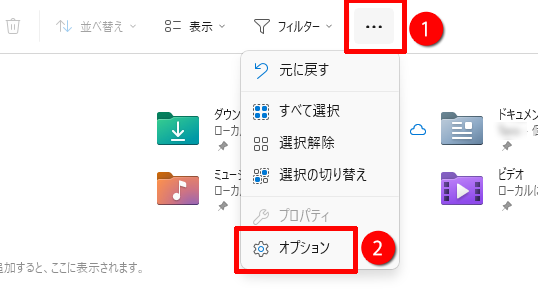
画面上部にある「…(もっと見る)」をクリックします。表示されたメニューから「オプション」をクリックします。

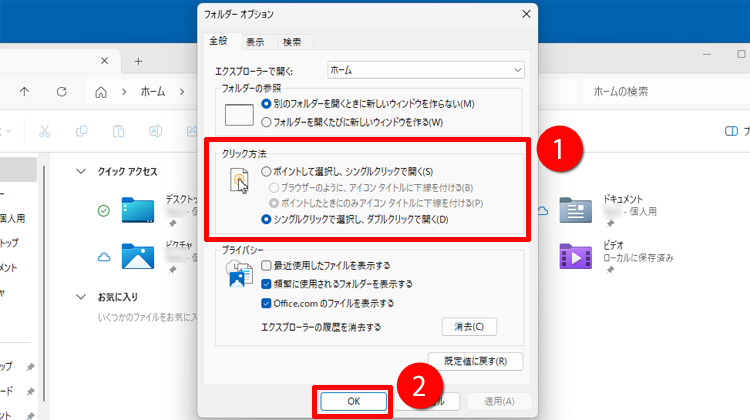
「フォルダーオプション」画面の「全般」タブが表示されます。ファイルを開くときにシングルクリックにしたい場合、「ポイントして選択し、シングルクリックで開く」を選択します。ダブルクリックにしたい場合、「シングルクリックで選択し、ダブルクリックで開く」をクリックします。「OK」をクリックします。
※「フォルダーオプション」画面の「全般」タブは「一般」と表示される場合があります。
〇 ダブルクリックの速度を変更する手順
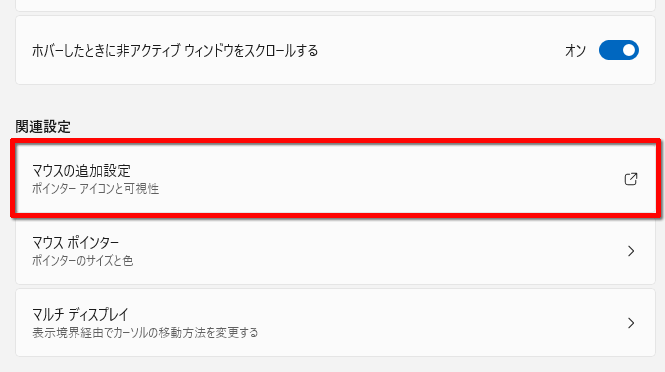
「マウスポインターの速度を変更する手順」と同様に「スタート」ボタン→「設定」→「Bluetoothとデバイス」→「マウス」の順にクリックしてマウスの設定画面を開きます。
画面下にある「マウスの追加設定」をクリックします。

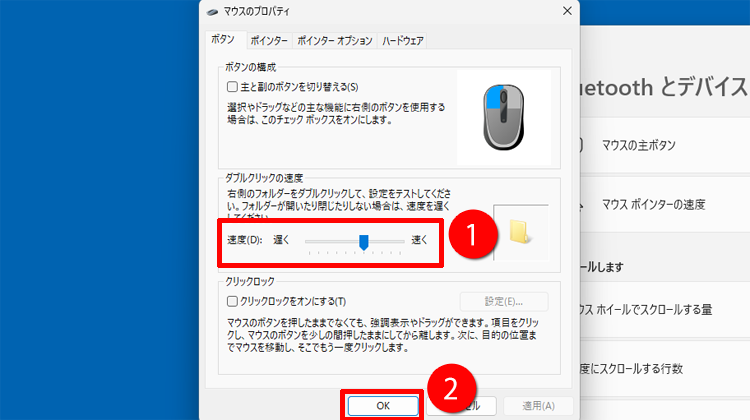
「マウスのプロパティ」の「ボタン」タブ内にある「ダブルクリックの速度」のスライダーを左右に動かして速度を調整します。右側にあるフォルダーのアイコンをダブルクリックすると速度をチェックできます。調整したら「OK」をクリックします。
フラットポイントの設定も見直してみよう!
ノートパソコンを使用している場合、マウスの代わりにフラットポイントを使用することもあるかと思います。フラットポイントについてもいくつかの設定を変更できます。以下のQ&Aを参考に設定してみましょう。
- マウスポインターの速度やデザインは変更できる!
こんなサポートもあります
今回は、マウスの設定を変更する方法についてご紹介しました。他にも、パソコンの操作方法でわからないことがある、もっとパソコンを活用したい、とお考えの方もいるかと思います。当社では「PCコンシェルジュ」という有料サービスをご用意しており、豊富な知識と高いスキルをもった専任アドバイザーが、パソコン活用相談など、幅広い範囲のご相談をお受けします。「FMV プレミアムサービス あんしんスタンダード」という月額サービスによる割引もございますので、ぜひご利用ください。





